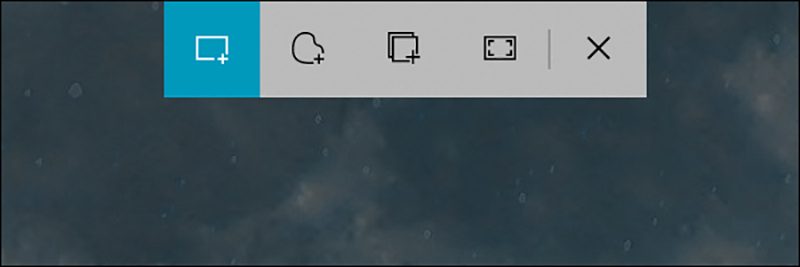Mẹo sử dụng phím tắt chuyển sheet trong Excel, Google Sheets cực nhanh mà bạn không nên bỏ qua
Trong quá trình làm việc với các tài liệu Excel và Google Sheets, khả năng chuyển đổi giữa các sheet một cách nhanh chóng và dễ dàng là một kỹ năng quan trọng. Thay vì phải di chuyển chuột và sử dụng giao diện trực quan, bạn có thể tận dụng các phím tắt chuyển sheet để tiết kiệm thời gian và tăng hiệu suất làm việc. Cùng theo dõi các bước hướng dẫn sau để biết cách thực hiện trên máy tính Windows và macOS nhé!
- 1 bịch bánh tráng trộn bao nhiêu calo? 4 lưu ý khi ăn bánh tráng trộn
- Bà bầu ăn khổ qua được không, có gây sảy thai không?
- Những ý tưởng đặt tên bé gái nổi bật cho năm 2024
- Tắc kè kêu 3, 5, 9, 12 tiếng là điềm gì? Tắc kè vào nhà tốt hay xấu?
- Tìm hiểu chi tiết đặc trưng của các thể loại văn học Việt Nam
1. Lợi ích của việc chuyển sheet nhanh trong Excel
Việc sử dụng phím tắt chuyển sheet trong Excel có nhiều lợi ích quan trọng như:
Bạn đang xem: Mẹo sử dụng phím tắt chuyển sheet trong Excel, Google Sheets cực nhanh mà bạn không nên bỏ qua
-
Tiết kiệm thời gian: Phím tắt cho phép bạn chuyển đổi giữa các sheet một cách nhanh chóng mà không cần phải sử dụng chuột hoặc điều hướng bằng cách kéo thanh cuộn. Điều này giúp bạn tiết kiệm thời gian và tập trung hơn vào công việc thay vì việc điều hướng.
-
Tăng hiệu suất làm việc: Khi bạn cần thao tác trên nhiều sheet hoặc so sánh dữ liệu giữa các sheet, phím tắt giúp bạn làm việc nhanh chóng hơn, từ đó tăng hiệu suất làm việc.
-
Duyệt qua các sheet dễ dàng: Các phím tắt cho phép bạn dễ dàng duyệt qua danh sách các sheet trong tài liệu của mình. Bạn có thể chuyển đến sheet cụ thể bằng cách sử dụng phím tắt chuyển sheet kết hợp với số trang.
-
Tránh sai sót: Khi bạn sử dụng chuột để chuyển đổi giữa các sheet, có thể dễ dàng xảy ra sai sót như chọn sheet không đúng. Phím tắt giúp tránh được những lỗi này và đảm bảo tính chính xác của công việc.
-
Tùy chỉnh: Bạn có thể tự định nghĩa phím tắt cho các sheet cụ thể, giúp tạo ra sự tùy chỉnh và linh hoạt trong việc điều hướng.
-
Dễ dàng học và sử dụng: Các phím tắt thường dễ dàng học và sử dụng, đặc biệt là khi bạn đã quen với chúng. Việc sử dụng phím tắt có thể trở thành thói quen và cải thiện sự hiệu quả của bạn trong việc sử dụng Excel.
/fptshop.com.vn/uploads/images/tin-tuc/162959/Originals/chuyen-sheet-bang-phim-tat-trong-excel-16.jpg)
2. Cách chuyển sheet nhanh trên Excel
Dưới đây, chúng ta sẽ tìm hiểu cách sử dụng phím tắt để chuyển sheet nhanh trên Excel, cho cả hệ điều hành Windows và macOS.
Sử dụng phím tắt chuyển Sheet nhanh trên Windows
Trên hệ điều hành Windows, Excel cung cấp một loạt các phím tắt tiện lợi giúp bạn dễ dàng điều hướng giữa các sheet một cách nhanh chóng. Hãy cùng khám phá cách sử dụng chúng để tối ưu hóa quá trình làm việc của bạn.
Sử dụng tổ hợp phím Ctrl + Page Up: Để chuyển đến sheet tiếp theo bên trái.
/fptshop.com.vn/uploads/images/tin-tuc/162959/Originals/chuyen-sheet-bang-phim-tat-trong-excel-2.jpg)
Sử dụng tổ hợp phím Ctrl + Page Down: Để chuyển đến sheet tiếp theo bên phải.
/fptshop.com.vn/uploads/images/tin-tuc/162959/Originals/chuyen-sheet-bang-phim-tat-trong-excel-4.jpg)
Sử dụng phím tắt chuyển sheet nhanh trên macOS
Đối với người dùng macOS, Excel cũng hỗ trợ cho việc sử dụng phím tắt chuyển sheet một cách dễ dàng và hiệu quả. Chúng ta sẽ tìm hiểu cách sử dụng phím tắt này để bạn có thể làm việc hiệu quả hơn trên Excel dưới hệ điều hành macOS.
Nhấn tổ hợp phím Fn + Control + (Mũi tên hướng lên): Để chuyển đến sheet tiếp theo bên trái.
/fptshop.com.vn/uploads/images/tin-tuc/162959/Originals/chuyen-sheet-bang-phim-tat-trong-excel-11.jpg)
Nhấn tổ hợp phím Fn + Control + (Mũi tên hướng xuống): Để chuyển đến sheet tiếp theo bên phải.
/fptshop.com.vn/uploads/images/tin-tuc/162959/Originals/chuyen-sheet-bang-phim-tat-trong-excel-12.jpg)
Chuyển sheet theo danh sách các sheet trong Excel
Bước 1: Trên giao diện Excel, bạn sẽ thấy một thanh điều hướng sheet ở phía dưới hoặc dọc theo phía dưới của cửa sổ Excel. Trong thanh này, bạn có thể thấy các tab đại diện cho từng sheet bằng cách click chuột phải vào khu vực này.
/fptshop.com.vn/uploads/images/tin-tuc/162959/Originals/chuyen-sheet-bang-phim-tat-trong-excel-7.jpg)
Bước 2: Nhấn vào tab của sheet mà bạn muốn chuyển đến trong danh sách → Nhấn OK và sheet mà bạn chọn sẽ được mở.
2. Cách chuyển sheet nhanh trên Google Sheets
Sử dụng phím tắt chuyển Sheet nhanh trên Windows
Google Sheets cung cấp một số phím tắt tiện lợi để bạn có thể chuyển đổi giữa các sheet một cách nhanh chóng. Dưới đây là các phím tắt thường được sử dụng:
Xem thêm : Toner là gì? Tác dụng và cách sử dụng Toner chăm sóc da hiệu quả
Sử dụng tổ hợp phím Ctrl +Shift + Page Up: Để chuyển đến sheet tiếp theo bên trái.
/fptshop.com.vn/uploads/images/tin-tuc/162959/Originals/chuyen-sheet-bang-phim-tat-trong-excel-9.jpg)
Sử dụng tổ hợp phím Ctrl + Shift + Page Down: Để chuyển đến sheet tiếp theo bên phải.
/fptshop.com.vn/uploads/images/tin-tuc/162959/Originals/chuyen-sheet-bang-phim-tat-trong-excel-10.jpg)
Sử dụng phím tắt chuyển sheet nhanh trên macOS
Trong Google Sheets trên các thiết bị macOS, bạn có thể sử dụng các phím tắt tương tự với một số biến thể như sau:
Nhấn tổ hợp phím Command + Shift + Fn + (Mũi tên hướng lên): Để chuyển đến sheet tiếp theo bên trái.
/fptshop.com.vn/uploads/images/tin-tuc/162959/Originals/chuyen-sheet-bang-phim-tat-trong-excel-13.jpg)
Nhấn tổ hợp phím Fn + Control + → (Mũi tên phải): Để chuyển đến sheet tiếp theo bên phải.
/fptshop.com.vn/uploads/images/tin-tuc/162959/Originals/chuyen-sheet-bang-phim-tat-trong-excel-14.jpg)
Chuyển sheet theo danh sách các Sheet trong Google Sheets
Dọc theo đáy trang web Google Sheets, bạn sẽ thấy danh sách các tab đại diện cho các sheet trong tài liệu của bạn. Nhấp vào biểu tượng 3 gạch ngang bên cạnh các tab sheet → Lựa chọn Bảng tính mà bạn cần mở là xong.
/fptshop.com.vn/uploads/images/tin-tuc/162959/Originals/chuyen-sheet-bang-phim-tat-trong-excel-15.jpg)
Bài viết vừa rồi đã hướng dẫn bạn cách sử dụng phím tắt chuyển sheet trong Excel, Google Sheets vô cùng đơn giản và nhanh chóng. Nếu bạn có bất kỳ câu hỏi hoặc cần thêm hỗ trợ về việc làm việc với Excel và Google Sheets hoặc bất kỳ chủ đề nào khác, đừng ngần ngại đặt câu hỏi ở phần bên dưới nhé. Chúc các bạn thực hiện thành công!
Nguồn: https://duhochanquocchd.edu.vn
Danh mục: Khám Phá

/fptshop.com.vn/uploads/images/tin-tuc/172854/Originals/etc-la-gi-5.jpg)








/https://chiaki.vn/upload/news/content/2022/07/ngay-8-8-la-ngay-toan-dan-ren-luyen-suc-khoe-cua-trung-quoc-jpg-1657342058-09072022114738.jpg)